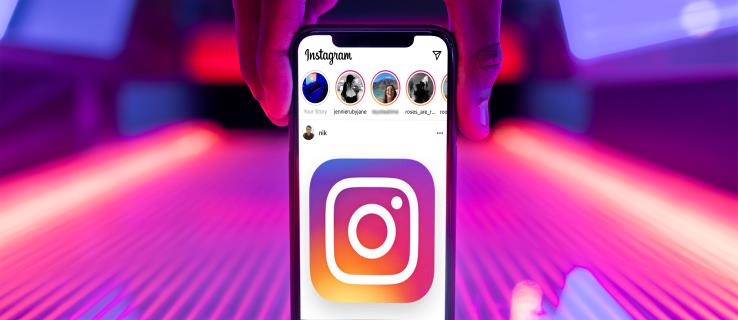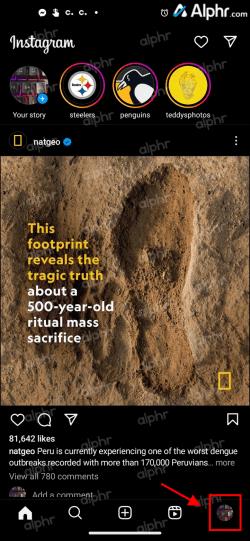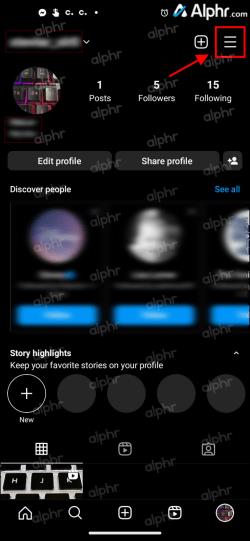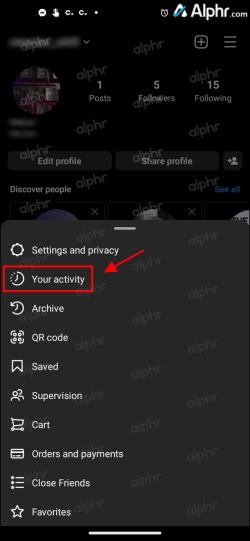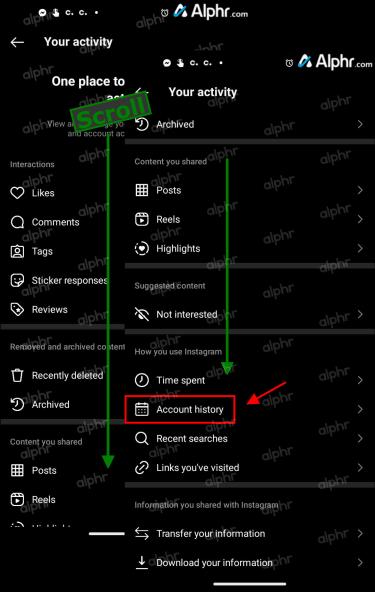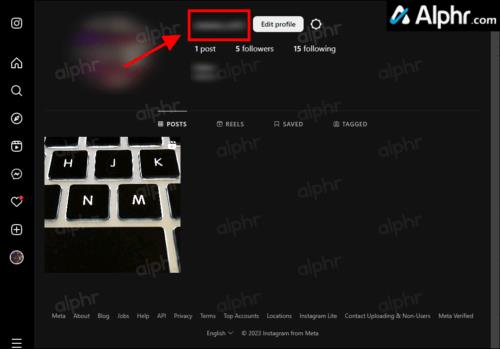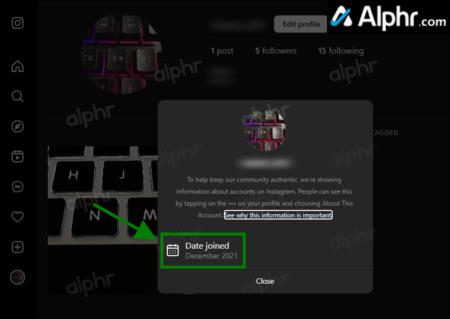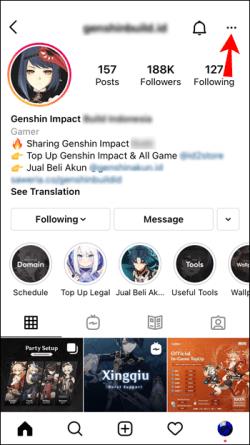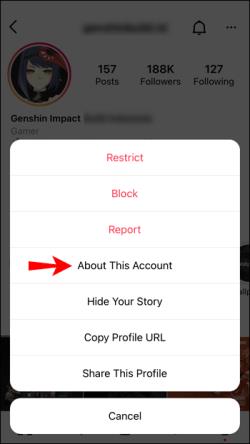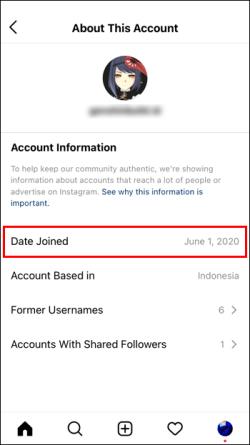Den sociale medieplatform, Instagram, er kommet langt siden starten i 2010 og opkøbet af Facebook i 2012, og nogle mennesker har været aktive på appen siden starten. Du har måske brugt det så længe nu, at det er umuligt at huske, hvornår du oprettede din konto.
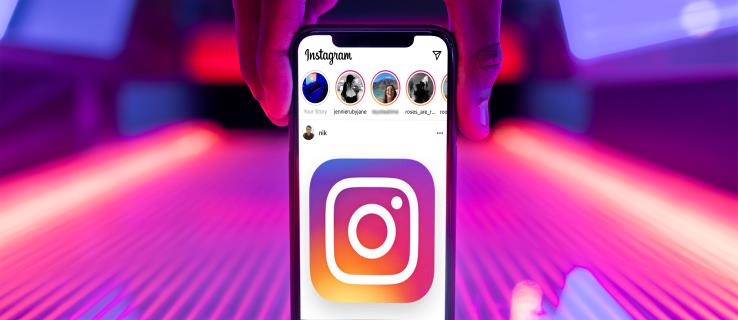
Nogle mennesker kan huske året og måske endda måneden, men mange ville tegne et tomrum, hvis de skulle huske, præcis hvornår de trådte ind i Instagrams verden. Hvis du har brugt Instagram dagligt i årevis, kunne det være udfordrende at tænke på et tidspunkt, hvor dit daglige liv var uden det.
Derfor kan det at huske den nøjagtige dato, du oprettede din Instagram-konto, give dig bedre indsigt i, hvor længe du har haft din profil, hvordan din konto er vokset, og hvornår visse begivenheder skete. Du kan tjekke den dato, du startede ved at bruge en Instagram-konto på en pc, smartphone eller webbrowser.
Sådan får du vist din Instagram-oprettelsesdato ved hjælp af Android/iOS
De fleste bruger Instagram på deres smartphones, fordi det er mere praktisk. Derudover har den flere funktioner end desktopversionen. Android/iOS-apps inkluderer nu oprettelsesdatoen, men du kan stadig bruge en browser, hvis det foretrækkes. Alt du skal gøre er at følge browserinstruktionerne nedenfor for en pc. Apps viser også oprettelsesdatoen for andre profiler, hvilket vil blive forklaret senere.
Sådan får du vist din "Creation Date" på Android/iOS/iPhone ved hjælp af Instagram-appen.
- Start Instagram-appen , og klik derefter på dit profilikon nederst til højre for at åbne din profilside.
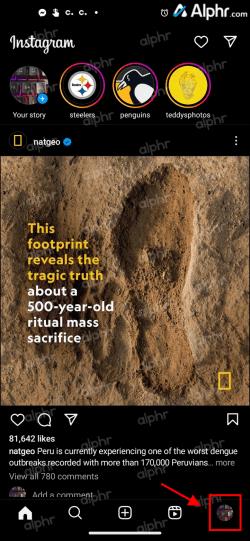
- Tryk på hamburgerikonet ( Menu) øverst til højre.
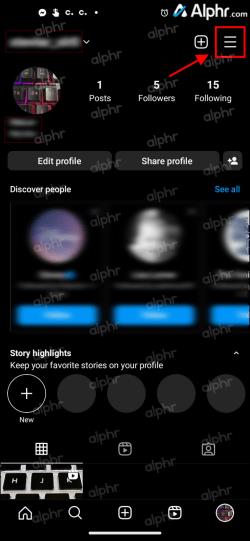
- Vælg din aktivitet .
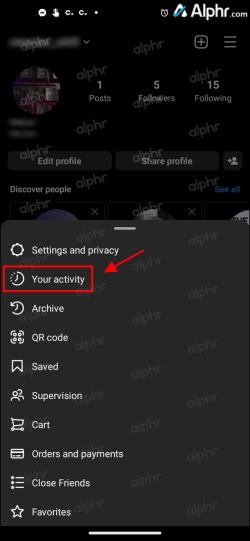
- Vælg Kontohistorik .
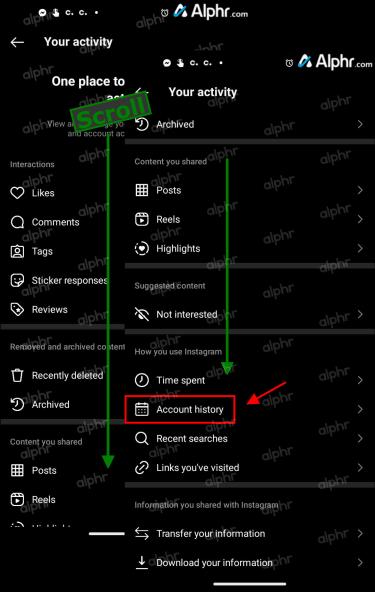
- Du bør nu se afsnittet "Konto oprettet", der viser, hvornår din konto startede.
Sådan får du vist din Instagram-oprettelsesdato ved hjælp af en pc
Hvis du er vant til at tjekke Instagram på din bærbare eller stationære computer, kan du bruge dem til at tjekke, hvilken dato du tiltrådte. Sådan gør du.
- Gå til Instagram web , og klik derefter på dit profilbillede øverst til højre for at åbne din profilside.
- Klik på dit profilnavn øverst.
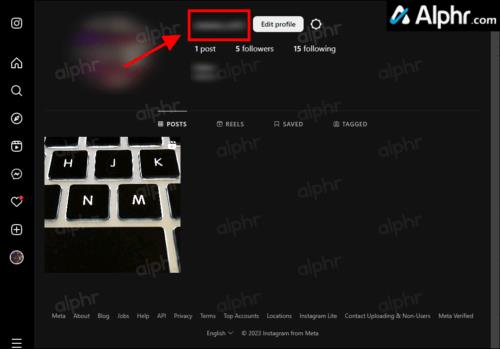
- I pop op-vinduet kan du se datoen for tilmelding.
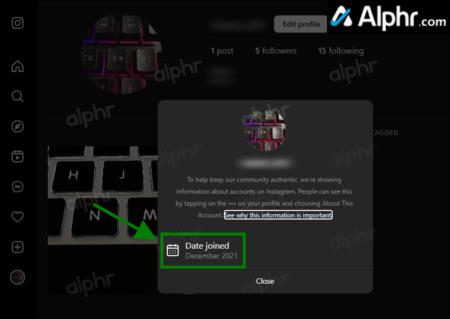
Sådan får du vist en andens Instagram-oprettelsesdato ved hjælp af en pc
Af mange grunde kan du være nysgerrig efter, hvornår en anden bruger oprettede deres konto.
Måske har du fulgt en berømthed og ønsker at se, hvornår de startede deres konto. Måske vil du gerne tjekke ægtheden af en profil? Måske vil du se, om en ny følger er en ny konto, der kunne være en hacker/spammer, der foregiver at være en af dine venner. Mulighederne er uendelige.
Tusindvis af Instagram-brugere har en tendens til at oprette falske konti, primært til hacking eller for at efterlade anonyme kommentarer, der ofte er stødende, eller de gør det for at udgive sig for at være en anden. Hvis du bemærker mærkelig aktivitet fra en konto, er et af de første trin at tjekke tilmeldingsdatoen og se, om den er meget ny.
Du kan tjekke alderen på den Instagram-konto, der er oprettet af en anden, på to måder.
Tjek Instagram 'Om denne konto' sektion for at finde den oprettede dato
I 2018 tog Instagram to vigtige skridt i retning af verifikation og godkendelse for konti med mange følgere.
Når en Instagram-konto krydser en bestemt følgende tærskel (Instagram angiver ikke nummeret), modtager den sektionen "Om denne konto", der indeholder alle relevante oplysninger, inklusive dens alder.
Hvis du ikke kan se en "Om denne konto", har profilen ikke nået den tærskel for følgere, som IG har besluttet.
Selvom en konto har mange følgere, kan du tjekke, om de har erhvervet dem for nylig eller ej. Automatiserede tjenester lover trods alt et højt antal følgere, men Instagrams kunstige intelligens og bots bliver konstant opdateret for bedre at opdage mistænkelige aktiviteter. Uanset hvad, kan du finde ud af alderen på Instagram-kontoen, der er lavet af en anden ved hjælp af en pc-browser eller Android- eller iOS/iPhone-mobilappen. Sådan gør du.
- Åbn Instagram- appen på Android eller iPhone. Naviger til den konto, du vil tjekke, og tryk derefter på den vandrette ellipse (tre vandrette prikker) i øverste højre hjørne.
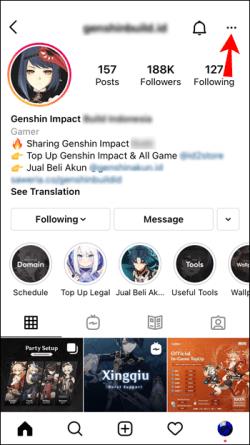
- Tryk på indstillingen Om denne konto .
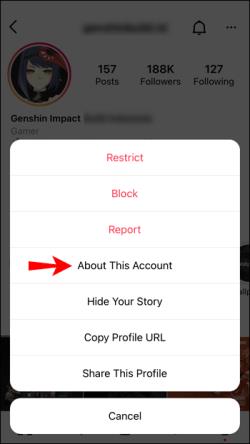
- Du skulle nu se datoen for medlemskab under Kontooplysninger .
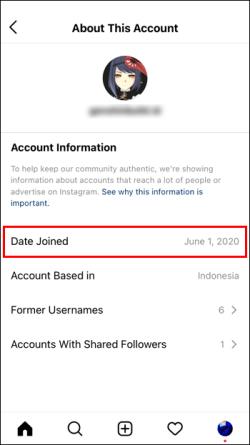
Baseret på den dato, kontoen blev oprettet, kan du bedømme kontoens ægthed. Konceptet svarer til at tjekke for opslag på en tvivlsom Facebook-profil. Hvis det er relativt nyt, er det muligvis ikke ægte. Sektionen vil også fortælle, hvilket land kontoen er baseret i, liste tidligere brugernavne og vise de følgere, du deler med dem.
Tjek indlæg for at estimere profilens Instagram-tilmeldingsdato
Som standard giver Instagram ikke alle profiler sektionen "Om denne konto". Som nævnt skal kontoen nå en bestemt følgertærskel for at få den tilføjede funktion. Selv de profiler med et betydeligt følgerantal har det muligvis ikke, ud over ældre profiler med færre. Men alle bekræftede konti har funktionen "Om denne konto". Så hvad skal du gøre, hvis sektionen mangler på den konto, du vil tjekke?
Der er ikke meget du kan gøre. Din bedste mulighed er at gå til Instagram-kontoen og rulle ned til det første indlæg. Hvis det ligner en nogenlunde ny profil, vil der ikke være meget at rulle igennem, hvilket kan betyde, at kontoen er en kopi eller en falsk. Under alle omstændigheder kunne datoen for det første indlæg ligge omkring, da personen eller virksomheden tiltrådte platformen, forudsat at de ikke har slettet nogen ældre indlæg eller ikke har bragt det op måneder senere for at begynde at bruge det.
Ovenstående metode er desværre ikke særlig præcis, men den kan i hvert fald indikere, hvor længe brugeren har haft sin konto.
Afslutningsvis kan du blive overrasket, når du tænker på, hvor lang tid det er siden den dag, du oprettede din Instagram-konto, eller du har måske åbnet et par konti og ikke husker, hvilken der kom først eller anden.
Med hensyn til andre brugeres konti er der flere fordele ved at vide, hvor længe de har været på Instagram. Der er mange falske berømthedskonti derude. Så at lede efter afsnittet "Om denne konto" kan hjælpe med at bestemme ægtheden.
Hvis en Instagram-profil ikke har muligheden Dato oprettet , er din bedste måde at finde ud af kontoens alder ved at kigge efter det første opslag, de har, selvom det aldrig er garanteret, at det var det første, eller da de åbnede konto.